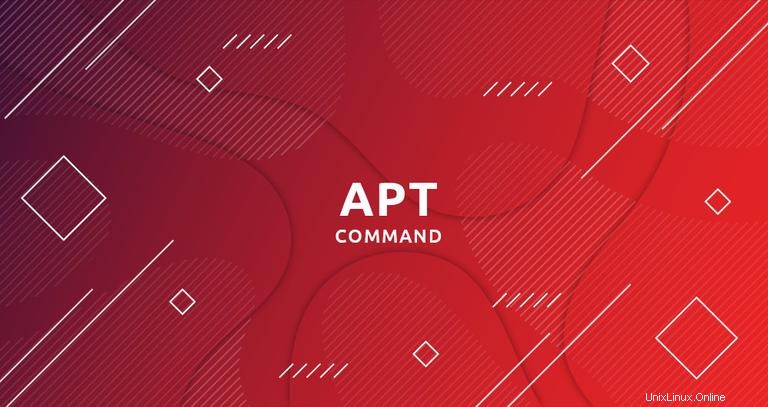
apt è un'utilità della riga di comando per l'installazione, l'aggiornamento, la rimozione e la gestione in altro modo dei pacchetti deb su Ubuntu, Debian e distribuzioni Linux correlate. Combina i comandi usati più frequentemente da apt-get e apt-cache strumenti con valori predefiniti diversi di alcune opzioni.
apt è progettato per un uso interattivo. Preferisci usare apt-get e apt-cache negli script della tua shell in quanto sono compatibili con le versioni precedenti e hanno più opzioni e funzionalità.
La maggior parte degli apt i comandi devono essere eseguiti come utente con sudo privilegi.
Questa guida funge da rapido riferimento per apt comandi.
Aggiornamento dell'indice del pacchetto (apt update ) #
L'indice dei pacchetti APT è fondamentalmente un database che contiene i record dei pacchetti disponibili dai repository abilitati nel tuo sistema.
Per aggiornare l'indice del pacchetto, eseguire il comando seguente. Questo estrarrà le ultime modifiche dai repository APT:
sudo apt updateAggiorna sempre l'indice del pacchetto prima di aggiornare o installare nuovi pacchetti.
Aggiornamento dei pacchetti (apt upgrade ) #
L'aggiornamento regolare del tuo sistema Linux è uno degli aspetti più importanti della sicurezza generale del sistema.
Per aggiornare i pacchetti installati alle loro ultime versioni, esegui:
sudo apt upgradeIl comando non aggiorna i pacchetti che richiedono la rimozione dei pacchetti installati.
Se desideri aggiornare un singolo pacchetto, passa il nome del pacchetto:
sudo apt upgrade package_nameÈ sempre una buona idea configurare gli aggiornamenti di sicurezza automatici.
Aggiornamento completo (apt full-upgrade ) #
La differenza tra upgrade e full-upgrade è che il successivo rimuoverà i pacchetti installati se necessario per aggiornare l'intero sistema.
sudo apt full-upgradeFai molta attenzione quando usi questo comando.
Installazione dei pacchetti (apt install ) #
Installare i pacchetti è semplice come eseguire il seguente comando:
sudo apt install package_nameSe desideri installare più pacchetti con un comando, specificali come un elenco separato da spazi:
sudo apt install package1 package2Per installare i file deb locali, fornire il percorso completo del file. In caso contrario, il comando proverà a recuperare e installare il pacchetto dai repository APT.
sudo apt install /full/path/file.debRimozione dei pacchetti (apt remove ) #
Per rimuovere un pacchetto installato, digitare quanto segue:
sudo apt remove package_namePuoi anche specificare più pacchetti, separati da spazi:
sudo apt remove package1 package2
Il remove comando disinstallerà i pacchetti forniti, ma potrebbe lasciare alcuni file di configurazione dietro. Se vuoi rimuovere il pacchetto inclusi tutti i file di configurazione, usa purge invece di remove :
sudo apt purge package_nameRimuovi pacchetti inutilizzati (apt autoremove ) #
Ogni volta che sul sistema viene installato un nuovo pacchetto che dipende da altri pacchetti, verranno installate anche le dipendenze del pacchetto. Quando il pacchetto viene rimosso, le dipendenze rimarranno nel sistema. Questi pacchetti rimanenti non sono più utilizzati da nient'altro e possono essere rimossi.
Per rimuovere le dipendenze non necessarie usa il seguente comando:
sudo apt autoremoveElenco dei pacchetti (apt list ) #
L'list Il comando consente di elencare i pacchetti disponibili, installati e aggiornabili.
Per elencare tutti i pacchetti disponibili usa il seguente comando:
sudo apt list
Il comando stamperà un elenco di tutti i pacchetti, comprese le informazioni sulle versioni e l'architettura del pacchetto. Per scoprire se è installato un pacchetto specifico, puoi filtrare l'output con grep comando.
sudo apt list | grep package_namePer elencare solo i pacchetti installati, digitare:
sudo apt list --installedOttenere un elenco dei pacchetti aggiornabili può essere utile prima di aggiornare effettivamente i pacchetti:
sudo apt list --upgradeableCercare pacchetti (apt search ) #
Questo comando consente di cercare un determinato pacchetto nell'elenco dei pacchetti disponibili:
sudo apt search package_nameSe trovato, il comando restituirà i pacchetti il cui nome corrisponde al termine di ricerca.
Informazioni sul pacchetto (apt show ) #
Le informazioni sulle dipendenze del pacchetto, la dimensione dell'installazione, l'origine del pacchetto e così via potrebbero essere utili prima di rimuovere o installare un nuovo pacchetto.
Per recuperare informazioni su un determinato pacchetto, usa show comando:
sudo apt show package_name